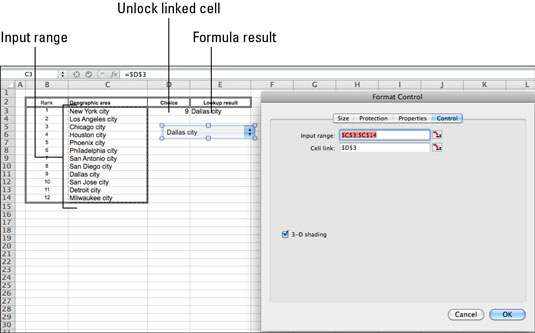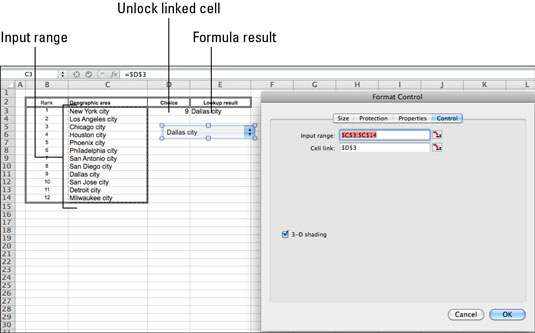Det officielle navn på en pop-up-menuen i Excel 2011 til Mac er c Ombo b okse . Hader du ikke bare, når du skal bruge en pop-up menu, der er så stor, at den ikke engang passer på skærmen? Pop-up menuer fungerer bedst, når der er mindst tre, men ikke mere end 20 elementer at vælge imellem. Når du har færre end tre eller mere end 20 elementer at vælge imellem på en liste, skal du bruge en af de andre formularkontroltyper.
Sådan laver du en pop op-menuknap:
Mens din formular er ubeskyttet, skal du klikke på Combo Box-kontrolelementet på fanen Udvikler på båndet.
Træk diagonalt og slip derefter musen.
En tom pop op-menuknap vises som valgt på dit regneark.
Højreklik på den nye menuknap, og vælg Formater kontrol fra pop op-menuen.
Dialogboksen Formatkontrol vises.
På fanen Kontrol i dialogboksen Formatkontrol skal du vælge et område i en kolonne, der har de værdier, du vil bruge til at udfylde kontrolelementet.
Inkluder ikke overskriften; omfatter kun celler, der indeholder data. Blanks ser ikke rigtigt ud i en kontrol; så sørg for, at dine data er sammenhængende.
På fanen Kontrol i dialogboksen Formatkontrol skal du angive et cellelink ved at klikke i det tomme Cellelink-felt og derefter klikke på en celle på et hvilket som helst regneark.
Den sammenkædede celle er angivet i feltet Cellelink i dialogboksen. Det er her resultaterne af formularbrugerens valg vises.
Klik på OK for at lukke dialogboksen Formatkontrol.
Klik væk fra kontrolelementet for at fravælge det, og klik derefter på pop op-menuknappen for at se listen, du kan vælge fra. Foretag et valg, og den sammenkædede celle viser et tal, der viser antallet af steder fra toppen af listen, det valgte element er. Efter et valg er foretaget i pop-up-menuen, vises det valgte i kontrollen.